Auszug aus den Schulungsunterlagen
Auszug aus den Schulungsunterlagen Microsoft Outlook 2010 Einführung
Die Aufgabenleiste
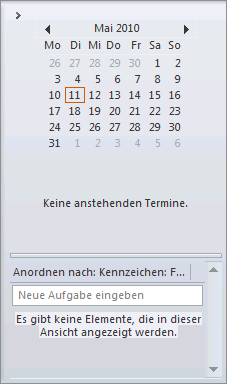
In der Aufgabenleiste am rechten Bildschirmrand sind in der Standardeinstellung von oben nach unten drei Elemente platziert:
- Der Datumsnavigator (Kalender),
- die anstehenden Termine und
- die Aufgabenliste.
Zum Einstellen der Aufgabenleiste öffnen Sie oben im Menüband auf der Registerkarte Ansicht in der Gruppe Layout das Auswahlmenü der nachfolgenden Schaltfläche:
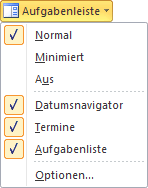
Mit Mausklick schalten Sie die verschiedenen Möglichkeiten ein ![]() und aus. Wie beim Navigationsbereich können Sie die Aufgabenleiste aber auch über das Symbol
und aus. Wie beim Navigationsbereich können Sie die Aufgabenleiste aber auch über das Symbol ![]() minimieren, um mehr Platz auf dem Bildschirm zu haben. Bei Bedarf erweitern
minimieren, um mehr Platz auf dem Bildschirm zu haben. Bei Bedarf erweitern ![]() Sie die Leiste wieder. Falls Sie die Aufgabenleiste nur mal kurz öffnen möchten, klicken Sie einmal auf die minimierte Leiste am rechten Rand.
Sie die Leiste wieder. Falls Sie die Aufgabenleiste nur mal kurz öffnen möchten, klicken Sie einmal auf die minimierte Leiste am rechten Rand.
Der Personenbereich
Neu in Outlook 2010 ist der sogenannte Personenbereich, der sich unter dem Lesebereich eines Outlook-Elements (z.B. E-Mail-Nachricht, Termin, Besprechung oder Kontakt) befindet und Informationen zu allen beteiligten Personen enthält. Wenn Sie ein Outlook-Element auswählen, ist der Personenbereich minimiert und zeigt links den Sender des Elements sowie rechts sämtliche Beteiligte (inklusive Sender) als kleine Personensymbole bzw. Fotos, sofern welche hinterlegt sind.
Durch Klick auf den kleinen Pfeil ![]() oder ein Personensymbol bzw. Bild wird der Personenbereich erweitert.
oder ein Personensymbol bzw. Bild wird der Personenbereich erweitert.

Im erweiterten Personenbereich können Sie über die Registerseiten rechts neben dem Personensymbol bzw. Foto wählen, welche Informationen Sie sich anzeigen lassen möchten.
Alle Elemente: Hier werden alle Aktivitäten und Nachrichten der ausgewählten Person angezeigt.
Aktivitäten: Alle Aktivitäten, die von der ausgewählten Person in sozialen Netzwerken bereitgestellt wurden, wie Kommentare, Benachrichtigungen oder Nachrichten, sind hier zu finden.
E-Mail: Zeigt eine Liste der E-Mails, die kürzlich mit dieser Person ausgetauscht wurden.
Anlagen: Alle Anlagen, die Sie an diese Person gesendet oder von ihr erhalten haben, werden hier angezeigt.
Besprechungen: Vergangene und anstehende Termine und Besprechungen, in die Sie und die ausgewählte Person einbezogen sind, werden hier aufgeführt.
Statusaktualisierungen: Hier werden die jüngsten von der ausgewählten Person vorgenommenen Statusaktualisierungen aufgelistet.
Mit einem Klick auf den Doppelpfeil ![]() können Sie sich größere Bilder aller Personen anzeigen lassen, und mit dem Pfeil
können Sie sich größere Bilder aller Personen anzeigen lassen, und mit dem Pfeil ![]() minimieren Sie den Personenbereich wieder.
minimieren Sie den Personenbereich wieder.
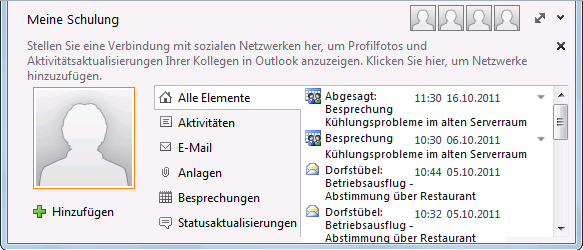
In dieser Unterlage für Schulungen werden die Grundlagen von Outlook 2010 schnell und Schritt für Schritt anhand von praktischen Beispielen erklärt
Es freut uns, dass Sie sich für unsere Seminarunterlagen interessieren. Der Dettmer-Verlag hat sich darauf spezialisiert, Unterlagen für IT-Seminare in Unternehmen, Behörden und EDV-Schulen anzubieten. Viele IT-Verantwortliche, die Programmschulungen durchzuführen haben, sind von den Vorteilen unserer Skripte überzeugt. Sie erhalten die Seminarunterlagen als Word-Datei und können diese je nach Bedarf individuell verändern, ergänzen oder auch kürzen. Haben Sie das für Ihren Zweck angepasste Skript gestaltet, kann es für die Schulung vervielfältigt werden.
Auch für die Einführung in das Kommunikationsprogramm Outlook 2010 haben wir eine leicht verständliche und übersichtliche Unterlage ausgearbeitet. So werden die Grundlagen des Programmes, wie zum Beispiel die E-Mail-Funktion, die Kalender- oder die Adressverwaltung vermittelt, aber auch ein Überblick über die wichtigsten Veränderungen gegenüber dem Vorgängerprogramm wird gegeben. Durch die Schulung mit diesem klaren Leitfaden erhalten EDV-Anfänger eine kompakte Einführung in alle Funktionen von Outlook 2010 und werden nach dem Seminar in der Lage sein, effizient mit diesem Kommunikationsprogramm zu arbeiten.
Die Bestellung dieser Seminarunterlage können Sie über www.dettmer-verlag.de vornehmen, wir versprechen eine rasche Lieferung. Wenn Sie noch Fragen haben oder etwas unklar ist, dann kontaktieren Sie uns einfach! Wir werden Ihnen gerne weiterhelfen.
↓ Inhalt als PDF → Weiterführung Microsoft Outlook 2010 ← Alle Office 2010 Schulungsunterlagen